1.无线网络规划基础知识
- 格式:pptx
- 大小:3.36 MB
- 文档页数:34

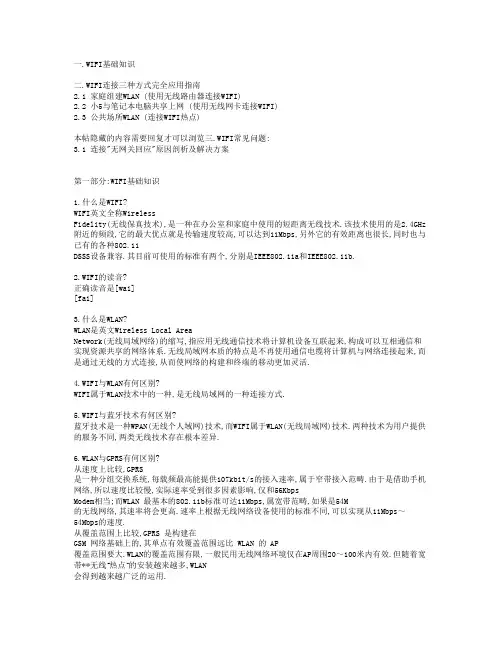
一.WIFI基础知识二.WIFI连接三种方式完全应用指南2.1 家庭组建WLAN (使用无线路由器连接WIFI)2.2 小5与笔记本电脑共享上网 (使用无线网卡连接WIFI)2.3 公共场所WLAN (连接WIFI热点)本帖隐藏的内容需要回复才可以浏览三.WIFI常见问题:3.1 连接"无网关回应"原因剖析及解决方案第一部分:WIFI基础知识1.什么是WIFI?WIFI英文全称WirelessFidelity(无线保真技术),是一种在办公室和家庭中使用的短距离无线技术.该技术使用的是2.4GHz 附近的频段,它的最大优点就是传输速度较高,可以达到11Mbps,另外它的有效距离也很长,同时也与已有的各种802.11DSSS设备兼容.其目前可使用的标准有两个,分别是IEEE802.11a和IEEE802.11b.2.WIFI的读音?正确读音是[wai][fai]3.什么是WLAN?WLAN是英文Wireless Local AreaNetwork(无线局域网络)的缩写,指应用无线通信技术将计算机设备互联起来,构成可以互相通信和实现资源共享的网络体系.无线局域网本质的特点是不再使用通信电缆将计算机与网络连接起来,而是通过无线的方式连接,从而使网络的构建和终端的移动更加灵活.4.WIFI与WLAN有何区别?WIFI属于WLAN技术中的一种,是无线局域网的一种连接方式.5.WIFI与蓝牙技术有何区别?蓝牙技术是一种WPAN(无线个人域网)技术,而WIFI属于WLAN(无线局域网)技术.两种技术为用户提供的服务不同,两类无线技术存在根本差异.6.WLAN与GPRS有何区别?从速度上比较,GPRS是一种分组交换系统,每载频最高能提供107kbit/s的接入速率,属于窄带接入范畴.由于是借助手机网络,所以速度比较慢,实际速率受到很多因素影响,仅和56KbpsModem相当;而WLAN 最基本的802.11b标准可达11Mbps,属宽带范畴,如果是54M的无线网络,其速率将会更高.速率上根据无线网络设备使用的标准不同,可以实现从11Mbps~54Mbps的速度.从覆盖范围上比较,GPRS 是构建在GSM 网络基础上的,其单点有效覆盖范围远比 WLAN 的 AP覆盖范围要大.WLAN的覆盖范围有限,一般民用无线网络环境仅在AP周围20~100米内有效.但随着宽带**无线“热点”的安装越来越多,WLAN会得到越来越广泛的运用.7.WIFI辐射对人体的影响?因无线网络的发射功率较一般的手机要微弱许多,无线网络发射功率约60~70mw,而手机发射功率约200mw左右,而且使用的方式亦非像手机一般直接接触于人体,到达人体一般都不到1mw,因此相对而言较无安全上之考量.8.国行手机为何***WIFI功能?目前中国对WIFI手机的政策属于模糊政策,即并没有明文规定不允许WIFI手机接入网络,但实际上又不允许WIFI手机通过入网检测,也不向WIFI手机发放入网许可证.WIFI手机的一大亮点是可以实现VOIP网络电话功能,只要在WIFI热点覆盖区域就可以通过互联网免费或者以低廉的价格拨打语音电话,WIFI手机将严重冲击现有**的语音市场,也会分流包括电信已有的语音业务,一旦全面推广,将遭到其他**的强力反对.这是一个不得不需要权衡的问题,毕竟目前国内几大电信**的很大一部分收入来源仍然依靠传统的语音业务.另外普遍认为与中国目前大力推行自主制定标准的WAPI也有关系.第二部分WIFI连接方式完全应用指南2.1家庭组建无线局域网(通过无线路由器连接WIFI)优点:扩展性与灵活性较好,无线网络的覆盖范围较大,只要在家里或是家附近搜索到了无线信号便能用小7连接上从而实现随时随地的上网,相对于GPRS来讲速度快了很多,并且不需要额外交纳流量费(当然家里的宽带费是要交的…)缺点:开销稍大,需要额外购买无线路由器,另外组建家庭局域网络的一大问题是安全保障,特别是使用宽带上网时尤为重要.无线网络的安全性能较差,传输的信息容易被他人**.下面我以市面上常见的TP-LINKWR541G+无线路由器为例,图文介绍如何组建家庭局域网络.ADSL搭配无线路由器的方法和内容,基本都由下面将要叙述的内容概括.虽然无线路由器的品牌不同会使得操作界面迥异,但是万变不离其宗,分析问题、解决问题的方法是类似的.(遇到"无网关回应"问题的朋友请特别留意第2步及第5步)1.启动路由器并登录路由器管理页面后,浏览器会显示管理员模式的界面.一般来说,管理页面的网址是,用户名和密码说明书上有.也有不同的品牌采用2.对于宽带用户,需要将连接类型设置为(PPPoE),并输入宽带用户名和密码.本步骤意义何在?现在很多宽带用户都在电脑上新建一个虚拟拨号连接(也有的采用第三方拨号软件),每次上网都要先点一下"宽带连接"才能连上网络;而所谓 PPPoE是用于对具有以太网的机器进行虚拟拨号,这里的WAN口设置类型选择为PPPoE的作用就是将本来要在电脑上进行的拨号工作转移到无线路由器里自动运行,这样的话以后上网只要打开无线路由器即会进行自动拨号连接,无需在电脑上运行"宽带连接"了.限时宽带用户要注意:设置此项后打开无线路由器即开始计时计费,因此若想断开网络停止计费需要关闭无线路由器;对于包月的宽带用户来说就无所谓了.特别提醒:本步骤为组建家庭无线局域网的前提及关键,略过此步骤容易导致用小7连接上了后却提示"无网关回应",原因就在于手机上无法进行宽带虚拟拨号.3.开启无线路由.选择菜单无线参数→基本设置,详细设置如下图所示,各个参数意义分别为:SSID号:该项标识无线网络的网络名称,即是你给自己的无线网络所取的名字,由于同一生产商推出的无线路由器或AP都使用了相同的SSID,因此建议将你的SSID命名为一些较有个性的名字.只能用数字与字母的组合,不可用中文.频段:该项用于选择无线网络工作的频率段,可以选择的范围从1到13.模式:该项用于选择路由器的工作模式,可供选择的有11M带宽的802.11b模式和54M带宽的802.11g模式(该模式兼容802.11b),一般选择后者.开启无线功能:若要采用路由器的无线功能,必须选择该项,这样,无线网络内的主机才可以接入并访问有线网络.允许SSID广播:该项功能用于将路由器的SSID号向无线网络内的主机广播.如果你不想让自己的无线网络被别人通过SSID名称搜索到,那么最好“禁止SSID广播”.你的无线网络仍然可以使用,只是不会出现在其他人所搜索到的可用网络列表中.此时在WINDOWSXP的无线连接管理工具中是扫描不到该无线网络的,需要另外设置或者使用第三方软件扫描.4. 开启安全设置,选择WEP安全类型,即为无线局域设置密码.路由器将使用802.11基本的WEP安全模式,.5.MAC地址过滤. MAC地址过滤功能通过MAC地址允许或拒绝无线网络中的计算机访问广域网,有效控制无线网络内用户的上网权限.过滤功能可以使具有某些MAC地址的电脑无法访问本无线网络或只允使具有这些MAC地址的电脑访问本无线网络,防止外部的未知无线设备擅自接入网络.小贴士:什么是MAC地址?英语全称MediaAccessControl(介质访问控制),也叫物理地址,是识别局域网节点的标识.在网络体系结构底层的物理传输过程中,是通过物理地址来识别主机的,形象的说,MAC地址就相当于网卡的身份证号码,其编码具有全球唯一性.小7的MAC地址可以通过在待机界面输入*#62209526# 来查询.下图所示为我的小7MAC地址:点击”添加”,将查询到的小7MAC地址填入框中,然后”保存”,如下图所示.6.启用DHCP服务器.DHCP服务器能够自动分配IP地址给局域网中的计算机,如下图所示,地址池的开始与结束地址可以任意选择,但范围需在192.168.1.2至192.168.1.254之间.若想启用静态IP地址,设置方法类似,在此不再阐述.完成以上步骤后,记得点”保存”并重启路由器后方可使改动生效.更多的细节请查阅路由器说明书,我上面只是把设置无线路由的几个要点给列出来.接下来只要在小7上进入功能表->工具->WLAN,打开WIFI连接向导,小7会自动搜索当前区域中的所有无线网络,选择可用列表中你设置的无线路由器对应SSID并点击"连接",就可以遨游无线世界了!注意:如果无线路由使用的是DHCP自动分配IP,那么在手机上的WIFI配置默认即可连接上;如果使用了静态IP地址,那么需要在手机上指定一个固定IP方可连上,否则会提示”无网关回应”,在手机上指定IP的方法详见2.2.2.2通过笔记本电脑无线网卡共享上网优点:相信有不少机友同时拥有本本和N78(偶便是其中一员),用此方法不需额外购置无线路由,即可通过无线网卡共享上网,对于笔记本电脑用户来讲很方便,而且一次配置成功后下次再使用可依样画葫芦配置,比较简单快捷.平时懒得动了可以躺在床上舒服的用手机上网看看优酷等视频网站,快哉快哉!原理:有线网卡通过Modem或路由器连接到Internet,并且与无线网卡共享网络,无线网卡通过点对点方式连接到WIFI手机并将外部网络共享给手机.如果给台式机额外配置一块无线网卡,也可以应用此方法实现小7WIFI共享上网具体步骤:(标红色字的为关键点及容易出错的地方,请特别注意)首先是打开”本地连接->属性->高级”,将”允许其他网络用户通过此计算机的Internet连接来连接”前打勾,按"确定"返回,如图所示.注意:使用宽带并且在电脑上虚拟拨号连接上网的朋友要在”宽带连接->属性->高级”里设置,”本地连接”就不需要设置了,切记切记.接着打开”无线网络连接->属性->常规->Internet协议”,在弹出的Internet协议属性窗口里选中”使用下面的IP地址”,其中将”IP地址”设为”192.168.0.1”,将”子网掩码”设为”255.255.255.0”,其它的输入框放空,按"确定"返回,如下图所示.还是在”无线网络连接->属性”窗口,选中第二个标签”无线网络配置”,点击”添加”,弹出”无线网络属性”窗口,在”网络名(SSID)”框里填入任意你想用的ID,比如我这里输入”saueustc”,”网络验证”选择”开放式”,”数据加密”选择”已禁用”,其它默认并按"确定"返回,即可进行下一步.注意:如果想给你的无线网络加入密钥则选中”WEP”,并将”自动为我提供此密钥”项前的勾去掉,在”网络密钥”和”确认网络密钥”框内输入密钥.过程如下图所示.找不到"无线网络配置"选项卡怎么办?原因是你的电脑上启用了第三方无线网络配置软件(如Intel Prosetwireless等).解决方法是在第三方软件设置里把无线网络管理权交还给Windows,或者采用如下更简便的方法:在"我的电脑------右键--管理-----打开计算机管理",找到"服务和应用程序",点击"服务",在右边出现的框里找到Wireless ZeroConfiguration,双击它,把启动类型设为自动.应用确定就可以了.然后去看看,就有了无线网络配置的选项卡.(感谢suren12345机友提供信息)在"无线网络连接->属性"窗口中,将"当此网络在区域内时连接"勾上,在”无线网络连接->属性->无线网络配置”标签中,点击右下角的”高级”,在弹出的”高级”窗口中,选择”仅计算机到计算机(特定)”,然后关闭.这一步是为了在N78和无线网卡间建立连接.如下图所示.回到”无线网络连接->属性->无线网络配置”窗口,你会发现”首选网络”里多了刚才设定无线网络名字,(注意:如果首选网络框内空白请重复上面的步骤直至设置的无线网络名字出现)点击”确定”退出.到这里为止,电脑上的设置完成了.下面是在手机上的设置第2步.手机上的设置依次点击”功能表->工具->设置->连接->承载方式”,选中”增加新接入点”,1.”自动检索可用接入点”选”否”,2.接入点类型选”无线局域网”,3.”wlan网络名称”可任意输入,比如我这里输入”new”,4.”网络模式状态”选择”基础网络(公开)”,5.”安全模式”选择”开放式网络”,6.”选择承载方式”为”互联网”,到此设置完成.接下来回到前面的”网络承载方式”,选中”互联网”,在出现的列表中选择你刚才新设的接入点,比如我这个例子的”new”,按导航键”编辑”打开它以更改IP地址设置.按左功能键进入”选项->高级设置”,选中”IPV4设置”,这里我们要给小7手动分配一个IP地址,1.将”手机IP地址”设为”192.168.0.2”(注意:此处IP地址可随意更换,只要跟网关同一网段即可,更换的范围为”192.168.0.2”~”192.168.0.254”,任意选择一个都行,比如我这个例子选择”192.168.0.2”) 2.”子网掩码”设为”255.255.255.0”(不可随意更换)3.”默认网关”设为”192.168.0.1”(不可随意更换),这个网关其实就是之前在电脑上新建无线网络连接点时自定义的那个IP地址4.”DNS地址”,将”主DNS地址”设为”192.168.0.1”(与网关地址一样),”次DNS地址”不变,仍为”0.0.0.0”小贴士:DNS是域名解析系统 (Domain Name System)的英文缩写,在Internet上域名与IP地址之间是一一对应的,域名(例如bbs.**.com)便于人们记忆,但机器之间通信只认得IP地址(例如 bbs.**.com对应的IP地址为210.83.85.233),域名与IP地址之间的转换工作便称为域名解析,由于域名解析需要由专门的域名解析服务器来完成,因此DNS就是进行域名解析的服务器.这里把DNS和网关设置为一样,那么DNS请求就能通过网关发送到本地连接的DNS服务器那里去进行解析.接下来进入手机”功能表->工具->WLAN”,选中之前在电脑上新设的无线网络连接点,比如我这个例子里是”saueustc”,选择”开始浏览网络”即可.注意:记得把电脑上的防火墙关掉,否则会提示”无网关回应”.2.3公共场所连接WIFI1.热点的分布现在国内的WIFI热点,特别是大中城市的热点并不算少,但真正可用的并不多,并且有不少加密的网络.这里提供一个全国各地WIFI热点分布表热点的分布主要集中在各大酒店,会展中心,体育馆,机场,移动营业厅,以及星巴克,肯德基,麦当劳等公共场所.2.如何用小7连接WIFI热点打开”功能表->工具->WLAN”搜索当地热点,采用WIFI默认连接即可连上(无需自定义IP地址等).3.居民小区、高校学生公寓的无线信号在居民小区或高校学生公寓里打开WIFI搜索常能找到不少无线网络,但大部分网络都是被WEP加密过的,想要接入的前提条件是获得密钥.小贴士:由于很多人设置WLAN网络密钥时为图省事,把密钥设为“12345”或“admin”等,如果不知密钥想连上加密过的无线网络不妨试着输入这些”常用”密钥,侥幸命中的概率不小.第三部分WIFI常见问题3.1我找到了WIFI热点并且连接成功,但浏览网络时却提示”无网关回应”是怎么回事?在上面已经分别提到了导致"无网关回应"的一些原因,这里再概括一下,可分四种情况讨论:第一种情况是,有些小型无线局域网络的无线路由或AP采用静态IP地址分配,即在使用静态IP地址的网络中,每台计算机或其它设备要接入都需要有一个固定的IP地址.这个IP地址由无线路由指定,并且要将手机上的网关设置成该路由器地址,将DNS地址设为该路由的DNS地址,这样子小7才能正常上网,否则会返回”无网关回应”.。
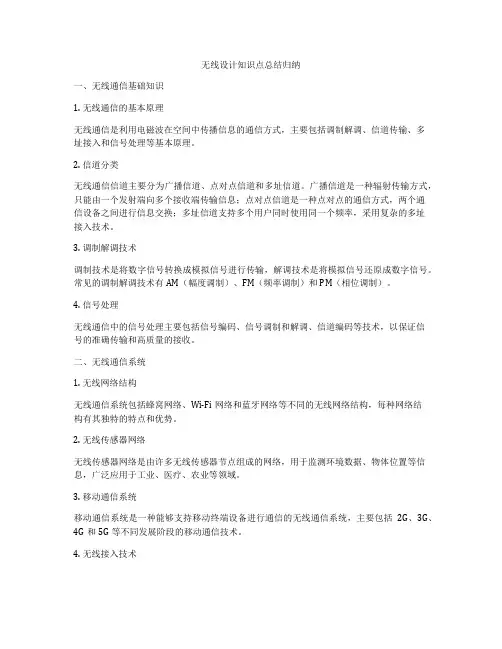
无线设计知识点总结归纳一、无线通信基础知识1. 无线通信的基本原理无线通信是利用电磁波在空间中传播信息的通信方式,主要包括调制解调、信道传输、多址接入和信号处理等基本原理。
2. 信道分类无线通信信道主要分为广播信道、点对点信道和多址信道。
广播信道是一种辐射传输方式,只能由一个发射端向多个接收端传输信息;点对点信道是一种点对点的通信方式,两个通信设备之间进行信息交换;多址信道支持多个用户同时使用同一个频率,采用复杂的多址接入技术。
3. 调制解调技术调制技术是将数字信号转换成模拟信号进行传输,解调技术是将模拟信号还原成数字信号。
常见的调制解调技术有AM(幅度调制)、FM(频率调制)和PM(相位调制)。
4. 信号处理无线通信中的信号处理主要包括信号编码、信号调制和解调、信道编码等技术,以保证信号的准确传输和高质量的接收。
二、无线通信系统1. 无线网络结构无线通信系统包括蜂窝网络、Wi-Fi网络和蓝牙网络等不同的无线网络结构,每种网络结构有其独特的特点和优势。
2. 无线传感器网络无线传感器网络是由许多无线传感器节点组成的网络,用于监测环境数据、物体位置等信息,广泛应用于工业、医疗、农业等领域。
3. 移动通信系统移动通信系统是一种能够支持移动终端设备进行通信的无线通信系统,主要包括2G、3G、4G和5G等不同发展阶段的移动通信技术。
4. 无线接入技术无线接入技术是指无线通信系统中用于接入和传输数据的技术,主要包括Wi-Fi、蓝牙、ZigBee等不同的无线接入技术。
5. 卫星通信系统卫星通信系统是一种利用人造卫星进行通信的系统,主要用于区域覆盖范围广、通信可靠性高的应用场景。
三、无线通信技术1. 无线信道传输技术无线信道传输技术主要包括调制解调技术、信道编码技术、多天线技术和智能天线技术等,用于提高信号的传输质量和通信距离。
2. 多址接入技术多址接入技术是一种支持多个用户同时使用同一个频率进行通信的技术,主要包括FDMA、TDMA、CDMA和OFDMA等不同的多址接入技术。
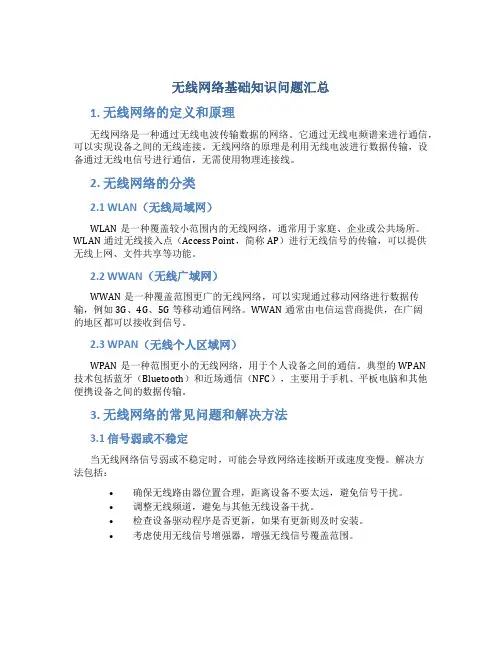
无线网络基础知识问题汇总1. 无线网络的定义和原理无线网络是一种通过无线电波传输数据的网络。
它通过无线电频谱来进行通信,可以实现设备之间的无线连接。
无线网络的原理是利用无线电波进行数据传输,设备通过无线电信号进行通信,无需使用物理连接线。
2. 无线网络的分类2.1 WLAN(无线局域网)WLAN是一种覆盖较小范围内的无线网络,通常用于家庭、企业或公共场所。
WLAN通过无线接入点(Access Point,简称AP)进行无线信号的传输,可以提供无线上网、文件共享等功能。
2.2 WWAN(无线广域网)WWAN是一种覆盖范围更广的无线网络,可以实现通过移动网络进行数据传输,例如3G、4G、5G等移动通信网络。
WWAN通常由电信运营商提供,在广阔的地区都可以接收到信号。
2.3 WPAN(无线个人区域网)WPAN是一种范围更小的无线网络,用于个人设备之间的通信。
典型的WPAN技术包括蓝牙(Bluetooth)和近场通信(NFC),主要用于手机、平板电脑和其他便携设备之间的数据传输。
3. 无线网络的常见问题和解决方法3.1 信号弱或不稳定当无线网络信号弱或不稳定时,可能会导致网络连接断开或速度变慢。
解决方法包括:•确保无线路由器位置合理,距离设备不要太远,避免信号干扰。
•调整无线频道,避免与其他无线设备干扰。
•检查设备驱动程序是否更新,如果有更新则及时安装。
•考虑使用无线信号增强器,增强无线信号覆盖范围。
3.2 安全性问题无线网络容易受到黑客攻击或未经授权的设备接入。
以下是一些解决安全问题的方法:•设置无线网络密码,确保只有授权用户可以访问网络。
•使用WPA2或更高级别的加密,防止网络被黑客入侵。
•定期更改无线网络密码,增加安全性。
•启用MAC过滤,只允许已授权设备接入网络。
3.3 速度慢或延迟高无线网络速度慢或延迟高可能是由多种因素引起的。
以下是一些常见的解决方法:•将无线路由器放置在靠近使用者的位置,减少信号传输距离。

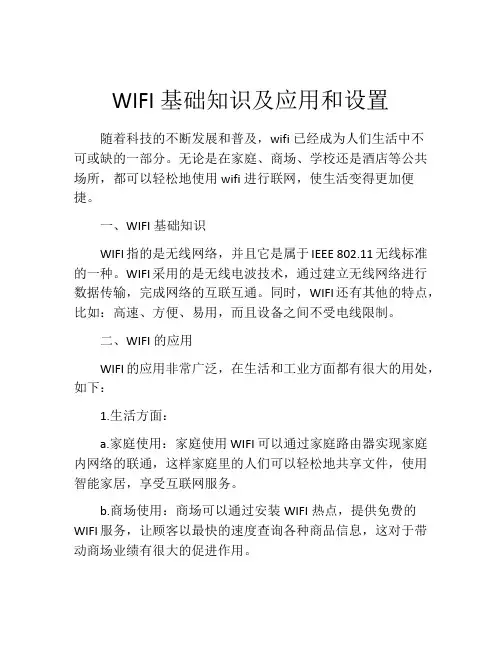
WIFI基础知识及应用和设置随着科技的不断发展和普及,wifi已经成为人们生活中不可或缺的一部分。
无论是在家庭、商场、学校还是酒店等公共场所,都可以轻松地使用wifi进行联网,使生活变得更加便捷。
一、WIFI基础知识WIFI指的是无线网络,并且它是属于IEEE 802.11无线标准的一种。
WIFI采用的是无线电波技术,通过建立无线网络进行数据传输,完成网络的互联互通。
同时,WIFI还有其他的特点,比如:高速、方便、易用,而且设备之间不受电线限制。
二、WIFI的应用WIFI的应用非常广泛,在生活和工业方面都有很大的用处,如下:1.生活方面:a.家庭使用:家庭使用WIFI可以通过家庭路由器实现家庭内网络的联通,这样家庭里的人们可以轻松地共享文件,使用智能家居,享受互联网服务。
b.商场使用:商场可以通过安装WIFI热点,提供免费的WIFI服务,让顾客以最快的速度查询各种商品信息,这对于带动商场业绩有很大的促进作用。
c.酒店使用:很多酒店都会提供WIFI服务,客人可以在房间里使用WIFI,既方便了客人,也提高了酒店的档次。
2.工业方面:现代工厂的自动化生产中,也使用了WIFI网络。
WIFI可以实现设备的联通,提高工业生产效率,并且降低了成本,提高了安全性。
三、WIFI的设置方法WIFI的设置方法因设备和操作系统不同而有所差异,以下我们以Win10操作系统为例,讲解一下如何设置WIFI。
首先,在电脑界面右下角找到网络连接图标,点击后选择WIFI进行连接。
连接WIFI之后,Win10会自动弹出“输入网络安全密钥”窗口,输入正确的WIFI密码,就能成功连接WIFI。
如果找不到WIFI信号,可以尝试以下方式:1、检查路由器是否正常工作,并保证路由器的WIFI功能开启。
2、检查电脑WIFI开关是否开启。
3、检查电脑是否处于WIFI网络的覆盖范围之内。
4、检查信号强度是否足够,可以通过最简单的方法来测试WIFI信号,就是使用其他设备登录同一WIFI网络,观察信号强度是否正常。
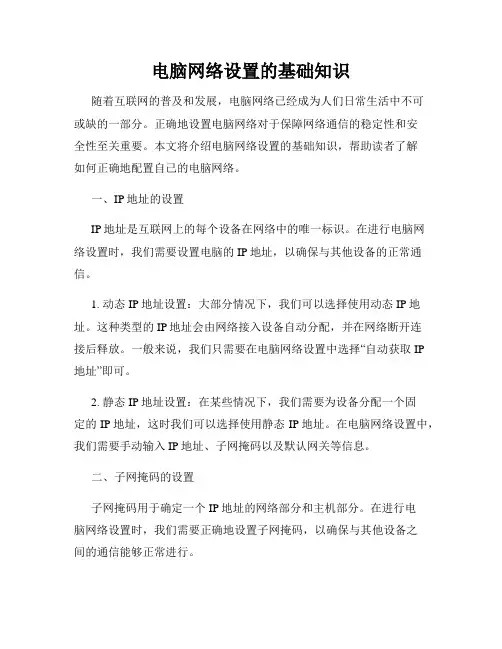
电脑网络设置的基础知识随着互联网的普及和发展,电脑网络已经成为人们日常生活中不可或缺的一部分。
正确地设置电脑网络对于保障网络通信的稳定性和安全性至关重要。
本文将介绍电脑网络设置的基础知识,帮助读者了解如何正确地配置自己的电脑网络。
一、IP地址的设置IP地址是互联网上的每个设备在网络中的唯一标识。
在进行电脑网络设置时,我们需要设置电脑的IP地址,以确保与其他设备的正常通信。
1. 动态IP地址设置:大部分情况下,我们可以选择使用动态IP地址。
这种类型的IP地址会由网络接入设备自动分配,并在网络断开连接后释放。
一般来说,我们只需要在电脑网络设置中选择“自动获取IP地址”即可。
2. 静态IP地址设置:在某些情况下,我们需要为设备分配一个固定的IP地址,这时我们可以选择使用静态IP地址。
在电脑网络设置中,我们需要手动输入IP地址、子网掩码以及默认网关等信息。
二、子网掩码的设置子网掩码用于确定一个IP地址的网络部分和主机部分。
在进行电脑网络设置时,我们需要正确地设置子网掩码,以确保与其他设备之间的通信能够正常进行。
常见的子网掩码有255.0.0.0、255.255.0.0和255.255.255.0等。
具体选择哪一种子网掩码取决于网络的规模和需求。
一般来说,家庭网络可以选择255.255.255.0作为子网掩码。
三、网关的设置网关是连接不同网络的设备,它起到了数据转发和路由选择的作用。
在进行电脑网络设置时,我们需要正确地设置网关,以确保电脑能够与其他网络进行通信。
通常情况下,我们会将路由器设置为默认网关。
路由器作为网络的出口设备,通过将数据包转发到合适的目的地,使得网络中不同设备能够相互通信。
四、DNS服务器的设置DNS服务器用于将域名转换为对应的IP地址,使得用户可以通过域名访问互联网上的各个网站。
在进行电脑网络设置时,我们需要正确地设置DNS服务器,以确保电脑能够正常访问互联网。
一般情况下,我们可以选择使用网络服务提供商(ISP)提供的DNS服务器,也可以手动设置其他公共DNS服务器,如谷歌的8.8.8.8和114.114.114.114。
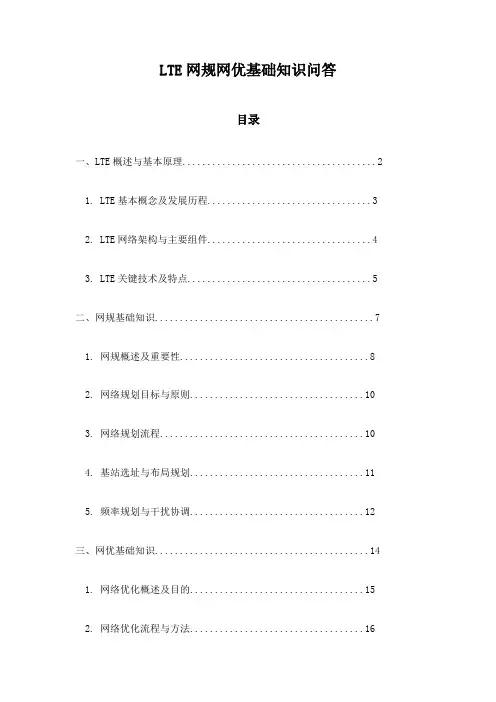
LTE网规网优基础知识问答目录一、LTE概述与基本原理 (2)1. LTE基本概念及发展历程 (3)2. LTE网络架构与主要组件 (4)3. LTE关键技术及特点 (5)二、网规基础知识 (7)1. 网规概述及重要性 (8)2. 网络规划目标与原则 (10)3. 网络规划流程 (10)4. 基站选址与布局规划 (11)5. 频率规划与干扰协调 (12)三、网优基础知识 (14)1. 网络优化概述及目的 (15)2. 网络优化流程与方法 (16)3. 无线网络性能评估指标 (18)4. 容量优化与负载均衡技术 (19)5. 覆盖优化与信号增强措施 (20)四、LTE系统性能参数与配置优化 (22)1. 系统性能参数介绍 (24)2. 性能参数配置与优化策略 (25)3. 小区间干扰协调与优化方法 (27)4. 基站设备配置与优化建议 (28)五、LTE网络故障排查与处理 (30)1. 网络故障分类与识别方法 (31)2. 常见故障原因分析及处理措施 (32)3. 故障处理流程与案例分析 (32)4. 网络维护与管理技巧分享 (34)六、案例分析与实践经验分享 (35)1. 成功案例介绍与分析角度 (36)2. 实践中的经验教训总结 (38)3. 案例中的优化策略与实施效果评估 (39)七、LTE发展趋势与展望 (40)1. LTE技术发展趋势分析 (42)2. 新技术在LTE网络中的应用前景探讨 (43)一、LTE概述与基本原理LTE(Long Term Evolution,长期演进)是一种标准的无线宽带通信,主要用于移动设备和数据终端,其设计目标是提供一种高速、低延迟、高连接性的无线通信服务。
LTE的发展是为了满足移动通信市场的需求,特别是在3GPP的长期演进计划中,旨在解决3G网络中的瓶颈问题,提高无线通信的速度和质量。
LTE的关键技术包括正交频分复用(OFDM)、多输入多输出(MIMO)、密集波分复用(Dense WDM)、链路自适应技术等。
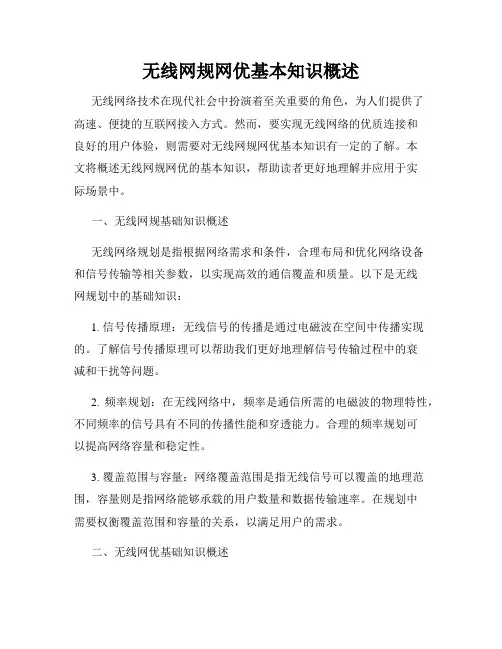
无线网规网优基本知识概述无线网络技术在现代社会中扮演着至关重要的角色,为人们提供了高速、便捷的互联网接入方式。
然而,要实现无线网络的优质连接和良好的用户体验,则需要对无线网规网优基本知识有一定的了解。
本文将概述无线网规网优的基本知识,帮助读者更好地理解并应用于实际场景中。
一、无线网规基础知识概述无线网络规划是指根据网络需求和条件,合理布局和优化网络设备和信号传输等相关参数,以实现高效的通信覆盖和质量。
以下是无线网规划中的基础知识:1. 信号传播原理:无线信号的传播是通过电磁波在空间中传播实现的。
了解信号传播原理可以帮助我们更好地理解信号传输过程中的衰减和干扰等问题。
2. 频率规划:在无线网络中,频率是通信所需的电磁波的物理特性,不同频率的信号具有不同的传播性能和穿透能力。
合理的频率规划可以提高网络容量和稳定性。
3. 覆盖范围与容量:网络覆盖范围是指无线信号可以覆盖的地理范围,容量则是指网络能够承载的用户数量和数据传输速率。
在规划中需要权衡覆盖范围和容量的关系,以满足用户的需求。
二、无线网优基础知识概述无线网络优化是指在网络规划的基础上,通过调整和优化网络参数,以提高网络的性能和用户体验。
以下是无线网优化中的基础知识:1. 信号质量与覆盖:无线网络中的信号质量直接影响到用户的通信质量和数据传输速率。
通过合理调整信号覆盖范围和信号强度,可以提高用户的体验。
2. 干扰管理:干扰是无线网络中常见的问题之一。
通过合理选择频率和调整信号传输功率等方法,可以减少干扰,提高网络性能。
3. 容量优化:网络容量是指网络能够承载的用户数量和数据传输速率。
通过合理配置网络资源,调整调度算法和数据传输策略等,可以提高网络的容量和性能。
三、无线网规网优技术应用无线网规网优的基本知识可以应用于各种无线网络环境中,如4G、5G等移动通信网络,Wi-Fi网络等。
以下是一些常见的技术应用:1. 无线基站布置:根据网络需求和覆盖范围,合理布置无线基站的位置和数量,以实现最佳的通信覆盖。
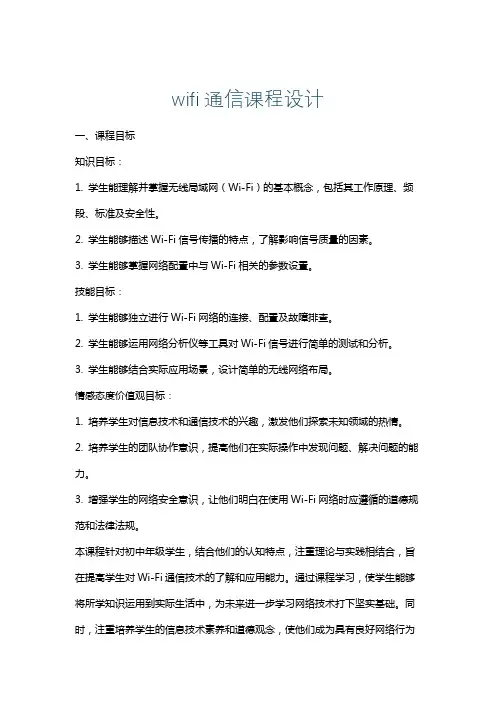
wifi通信课程设计一、课程目标知识目标:1. 学生能理解并掌握无线局域网(Wi-Fi)的基本概念,包括其工作原理、频段、标准及安全性。
2. 学生能够描述Wi-Fi信号传播的特点,了解影响信号质量的因素。
3. 学生能够掌握网络配置中与Wi-Fi相关的参数设置。
技能目标:1. 学生能够独立进行Wi-Fi网络的连接、配置及故障排查。
2. 学生能够运用网络分析仪等工具对Wi-Fi信号进行简单的测试和分析。
3. 学生能够结合实际应用场景,设计简单的无线网络布局。
情感态度价值观目标:1. 培养学生对信息技术和通信技术的兴趣,激发他们探索未知领域的热情。
2. 培养学生的团队协作意识,提高他们在实际操作中发现问题、解决问题的能力。
3. 增强学生的网络安全意识,让他们明白在使用Wi-Fi网络时应遵循的道德规范和法律法规。
本课程针对初中年级学生,结合他们的认知特点,注重理论与实践相结合,旨在提高学生对Wi-Fi通信技术的了解和应用能力。
通过课程学习,使学生能够将所学知识运用到实际生活中,为未来进一步学习网络技术打下坚实基础。
同时,注重培养学生的信息技术素养和道德观念,使他们成为具有良好网络行为和责任意识的网络公民。
二、教学内容1. 无线网络基础知识-Wi-Fi定义、工作原理及频段-无线网络标准(如IEEE 802.11系列)2. 无线网络配置与管理-Wi-Fi网络连接、配置步骤-无线网络安全设置及故障排查3. 无线信号传播与优化-影响Wi-Fi信号质量的因素-无线信号测试与分析方法-无线网络布局设计与优化4. 应用案例分析-家庭、学校、公共场所等不同场景的Wi-Fi应用案例-分析案例中的网络布局、配置及优化措施5. 网络安全与道德规范-Wi-Fi网络使用过程中的安全问题-网络安全法律法规及道德规范教学内容根据课程目标,参照教材相关章节进行组织。
在教学过程中,注重引导学生从基础知识入手,逐步深入学习无线网络的配置、管理、优化等方面内容。
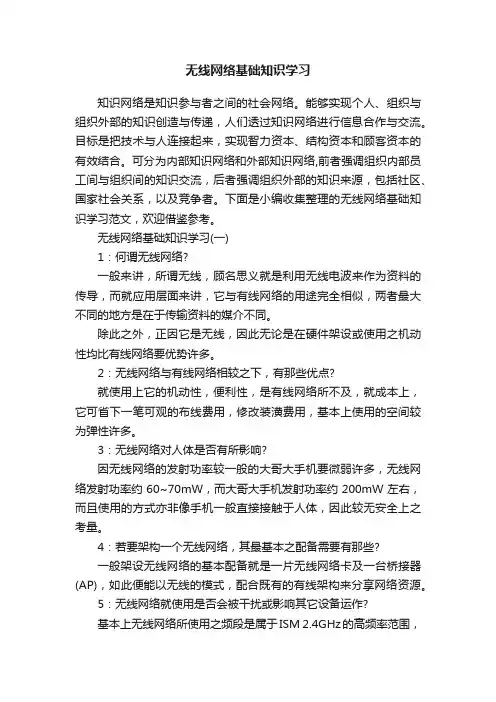
无线网络基础知识学习知识网络是知识参与者之间的社会网络。
能够实现个人、组织与组织外部的知识创造与传递,人们透过知识网络进行信息合作与交流。
目标是把技术与人连接起来,实现智力资本、结构资本和顾客资本的有效结合。
可分为内部知识网络和外部知识网络,前者强调组织内部员工间与组织间的知识交流,后者强调组织外部的知识来源,包括社区、国家社会关系,以及竞争者。
下面是小编收集整理的无线网络基础知识学习范文,欢迎借鉴参考。
无线网络基础知识学习(一)1:何谓无线网络?一般来讲,所谓无线,顾名思义就是利用无线电波来作为资料的传导,而就应用层面来讲,它与有线网络的用途完全相似,两者最大不同的地方是在于传输资料的媒介不同。
除此之外,正因它是无线,因此无论是在硬件架设或使用之机动性均比有线网络要优势许多。
2:无线网络与有线网络相较之下,有那些优点?就使用上它的机动性,便利性,是有线网络所不及,就成本上,它可省下一笔可观的布线费用,修改装潢费用,基本上使用的空间较为弹性许多。
3:无线网络对人体是否有所影响?因无线网络的发射功率较一般的大哥大手机要微弱许多,无线网络发射功率约60~70mW,而大哥大手机发射功率约200mW左右,而且使用的方式亦非像手机一般直接接触于人体,因此较无安全上之考量。
4:若要架构一个无线网络,其最基本之配备需要有那些?一般架设无线网络的基本配备就是一片无线网络卡及一台桥接器(AP),如此便能以无线的模式,配合既有的有线架构来分享网络资源。
5:无线网络就使用是否会被干扰或影响其它设备运作?基本上无线网络所使用之频段是属于ISM 2.4GHz的高频率范围,就日常生活,或办公室等等所用之电器设备是不会相互干扰,因频率差异甚多,而且无线网络本身共有12个信道可供调整,自然干扰的现象就不必担心。
6:何谓ISM频段?答:ISM(Industrial Scientific Medical) Band,此频段( 2.4~2.4835GHz)主要是开放给工业,科学、医学,三个主要机构使用,该频段是依据美国联邦通讯委员会(FCC)所定义出来,属于Free License,并没有所谓使用授权的限制。
GSM 无线网络规划网络规划序言 1 网络规划基本知识介绍 2网络规划的设计目标 2 网络规划的流程和内容 2 基础知识介绍 6 GSM网络基础知识 6一、GSM系统频谱划分 6二、GSM系统多址技术8三、GSM空间接口9四、GSM网络组成和功能13 移动环境中的电波传播15 无线信号的理论分析16 移动通信常用预测模型19无线系统容量和配置规划22话务模型、容量计算和用户预测23 话务分布预测28 系统容量和配置规划流程30 系统容量和配置规划计算30 基站容量和配置规划30 1.CCCH数量计算和相关参数31 2.SDCCH数量计算和相关参数33 BSC、RXCDR所需链路的数量35 BSC-BTS链路计算公式:37 BSC-MSC链路计算公式:38 RXCDR到MSC之间的链路计算40蜂窝小区设计及覆盖预测41基站初始布局、站址选择与勘察41 基站初始布局41 站址选择与勘察42 蜂窝小区各参数的设计43 通信概率的设定43 系统余量的设定43 快衰落及人为噪声引起的恶化量的储备的设定44各类损耗的确定45 (1)建筑物的贯穿损耗 45 (2) 人体损耗 45 (3)车内损耗46 基站天线输入功率EIRP 的计算 46 天线性能参数的选定 46 天线高度与倾角 47 天线分集技术的应用 47 基站使用塔放带来的增益 49 移动台性能参数的设定 49 上下行链路平衡的计算49 无线覆盖区设计及覆盖预测 51 频率规划及干扰预测 52 蜂窝结构的形成规则 52 无线区簇 52 理想干扰模型53 1、同频干扰保护比B53 2、N-复用无线区簇下的载干比估算 53 3、同频干扰概率)/(B IC P ≤55 4、近端-远端干扰56 频率复用技术及干扰分析 56 分组频率复用技术 57 (1)4×3频率复用技术 57 (2) 3⨯3复用技术 59 (3) 1⨯3复用技术 60 (4)2⨯6复用61 多重频率复用MRP61 分组复用与MRP 技术的系统容量比较 64 同心圆(C ONCENTRIC C ELL )技术 65 小区分裂与频率规划 68 几种常用抗干扰技术 69 不连续发射(DTX) 69 跳频(FH)69 动态功率控制(DPC)72 ―1⨯3‖复用+射频跳频+DTX+DPC 72 工程中GSM 频率分配的原则总结72网络规划序言GSM网络规划一般侧重两个问题:第一个问题是针对一般性的电信系统,涉及到交换设备和传输链路的规划;第二个问题是无线网络规划,这是蜂窝无线通信系统的特殊问题,涉及到无线覆盖和频率规划等十分重要的问题。
WLAN基础配置基础知识1:AC、胖AP与瘦APWLAN系统⼀般由AC(接⼊控制设备)和AP(访问接⼊点)组成。
1、APAP即“访问接⼊点",⽆线接⼊点是⼀个⽆线⽹络的接⼊点,它是⽤于⽆线⽹络的⽆线交换机。
AP相当于⼀个连接有线⽹和⽆线⽹的桥梁,其主要作⽤是将各个⽆线⽹络客户端连接到⽆线⽹络中。
胖AP模式:类似于家⽤的⽆线路由器。
每台AP需要单独配置。
瘦AP模式:对于较⼤规模的WLAN来说,所需的AP数量巨⼤,这时AP可以切换到瘦AP模式,由AC集中对所有的AP进⾏管理。
2、ACAC即“接⼊控制设备”,AC⽤来集中化控制、管理LAN内的AP,对AP管理包括:下发配置、修改相关配置参数、射频智能管理、接⼊安全控制等。
基础知识2:AC直连式组⽹、AC旁挂式组⽹根据AC在⽹络中的位置,可以分为直连式组⽹、旁挂式组⽹。
直连式组⽹:AC同时扮演AC和汇聚或接⼊交换机的功能。
旁挂式组⽹:AC没有直接与AC进⾏连接,⽽是旁挂在AP的上⾏⽹络。
基础知识3:⼆层组⽹、三层组⽹根据AC与AP是否在同⼀个IP地址⽹段内,可以分为⼆层组⽹、三层组⽹。
⼆层组⽹:AC与AP的IP地址在同⼀个IP地址⽹段,AC与AP在同⼀个⼴播域内。
三层组⽹:AC与AP的IP地址不在同⼀个IP地址⽹段,AC与AP通常需要通过路由器或者三层交换机,连接在⼀起。
基础知识4:直接转发(本地转发)、隧道转发(集中转发)1.WLAN⽹络中的两种数据流⼀种是AC对AP进⾏控制管理的数据流,称为AP管理数据流。
⼀种是STA通过⽆线信号、接⼊有线⽹络、从⽽访问Internet的数据流,称为⽆线业务数据流。
通常,在⽹络规划的时候,把AP管理数据流放在⼀个VLAN 中,这个VLAN叫做AP管理VLAN。
把⽆线业务数据流放在⼀个VLAN中,这个VLAN叫做⽆线业务VLAN。
2. CAPWAP协议CAPWAP协议(Control And Provisioning of Wireless Access Points Protocol )⽤于⽆线终端接⼊AP和⽆线控制器AC之间的通信交互,实现AC对其所关联的AP进⾏集中管理和控制。
《无线网络技术基础》课程标准
1. 课程概述
该课程旨在介绍无线网络技术的基本原理和应用。
学生将了解无线网络的工作原理、协议和标准,以及无线网络的安全性和性能优化。
2. 课程目标
- 了解无线网络的基本概念和术语;
- 理解无线网络的工作原理和组成部分;
- 掌握无线网络的协议和标准;
- 熟悉无线网络的安全性和隐私保护;
- 学会调优无线网络性能。
3. 课程内容
3.1 无线网络基础知识
- 无线网络概述
- 无线网络组成
- 无线网络的优缺点
3.2 无线网络协议和标准
- 无线网络协议栈
- 无线局域网的标准和技术- 蜂窝网络和移动通信
3.3 无线网络安全性
- 无线网络的安全漏洞
- 无线网络的安全保护机制- 无线网络的加密和认证
3.4 无线网络性能优化
- 无线信号的增强技术
- 频率管理和信道选择
- 无线网络的传输速率和容量
4. 课程要求
- 参与课堂讨论和练
- 完成课程作业和实验
- 参加期末考试
5. 参考教材
- 无线网络协议与标准,作者:XXX
- 无线网络安全与隐私,作者:XXX
- 无线通信与网络性能优化,作者:XXX
6. 评估与考核
- 平时表现:30%
- 作业与实验:30%
- 期末考试:40%
以上为《无线网络技术基础》课程的基本标准和要求,希望能够帮助学生们全面掌握无线网络技术的基础知识和应用能力。